Bạn đã bao giờ bị bỏ lỡ một tin nhắn hoặc cuộc gọi quan trọng trên iPhone chỉ vì chế độ im lặng đã được kích hoạt? Đừng lo, chúng tôi sẽ giúp bạn tắt chế độ này một cách nhanh chóng và dễ dàng. Hãy cùng tìm hiểu các phương pháp sau đây để luôn luôn nhận được thông báo từ iPhone của bạn.
1. Lợi ích của việc tắt chế độ im lặng trên iPhone
Tại sao chúng ta nên tắt chế độ im lặng trên iphone ? Có một số lợi ích khi bạn tắt chế độ này:
- Bạn có thể nhanh chóng kiểm tra và phản hồi tin nhắn từ người khác.
- Khi bạn cần nhận điện thoại để giải quyết vấn đề gấp, bạn sẽ không bị bỏ qua cuộc gọi quan trọng.
- Các ứng dụng như Tiki, Shopee,... có âm thanh thông báo riêng. Khi bạn tắt chế độ im lặng, bạn sẽ dễ dàng nhận biết được thông báo từ các ứng dụng này.
Nếu bạn không có những việc gấp cần bật chế độ im lặng, hãy bật âm thanh thông báo để luôn nhận được thông báo từ mọi người.
2. Cách tắt/bật chế độ im lặng trên iPhone
2.1. Tắt chế độ im lặng bằng thanh gạt âm thanh
Đây là cách đơn giản nhất để tắt chế độ im lặng trên iPhone mà không cần thực hiện thao tác trên điện thoại. Bạn chỉ cần gạt thanh gạt âm thanh lên trên để bật âm thanh điện thoại và gạt xuống để tắt đi.
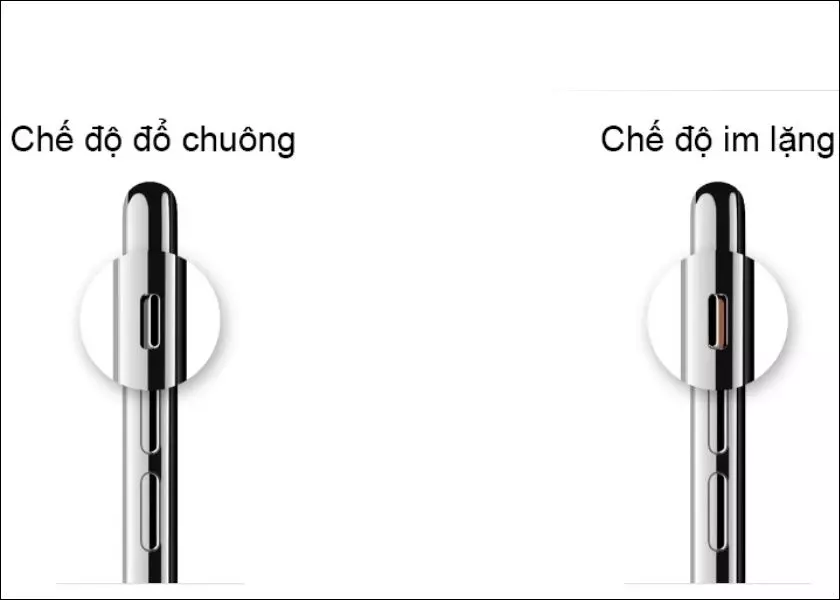
Hãy nhớ kiểm tra thanh gạt âm thanh trên điện thoại của bạn nếu bạn thấy iPhone tự động chuyển sang chế độ im lặng. Điều này có thể xảy ra nếu bạn vô tình gạt nút khi tháo ốp lưng điện thoại. Để xử lý, chỉ cần gạt thanh gạt lên hoặc thử các phương pháp khác dưới đây.
2.2. Tắt chế độ im lặng bằng Control Center
Control Center là một cách nhanh chóng để tắt chế độ im lặng trên iPhone. Không chỉ tắt chế độ này, bạn còn có thể tùy chỉnh âm thanh theo ý muốn. Hãy làm theo các bước sau:
Bước 1: Mở Trung tâm điều khiển trên iPhone bằng cách kéo từ trên màn hình xuống. Đối với dòng từ iPhone X trở xuống, bạn kéo từ dưới lên.
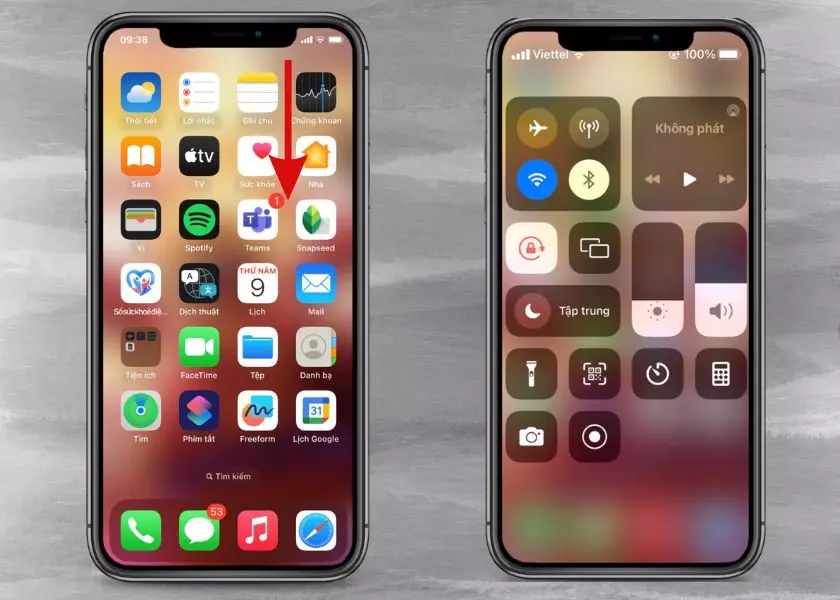
Bước 2: Sau đó, bạn có thể tùy chỉnh âm thanh bằng cách kéo thanh âm lượng lên xuống. Khi bạn kéo xuống càng thấp, âm thanh càng nhỏ và ngược lại.
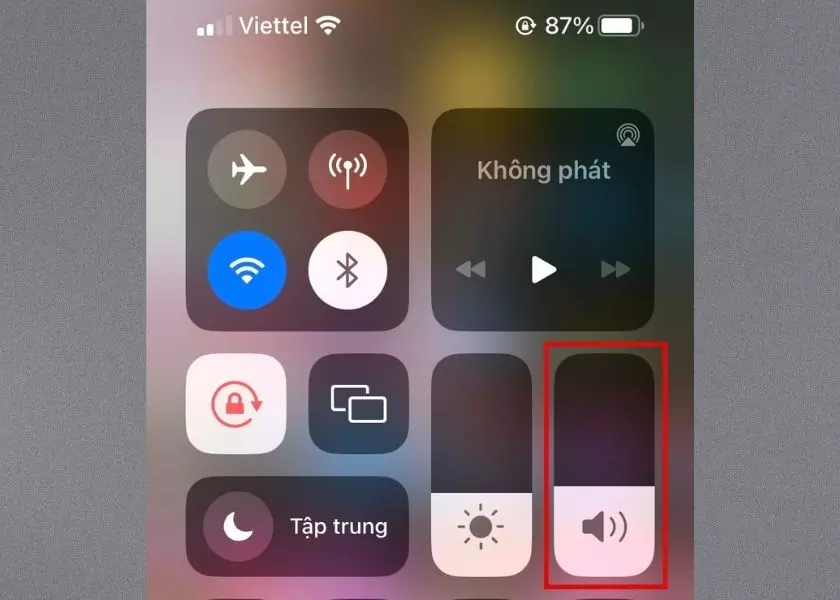
Nếu bạn kéo hết thanh âm lượng xuống, iPhone của bạn sẽ được đưa vào chế độ im lặng.
2.3. Tắt chế độ im lặng bằng nút Home ảo
Bạn cũng có thể tắt chế độ im lặng trên iPhone bằng nút Home ảo. Điều này rất dễ dàng và chỉ đòi hỏi vài thao tác. Hãy làm theo các bước sau:
Bước 1: Chạm vào nút Home ảo và chọn vào thiết bị.
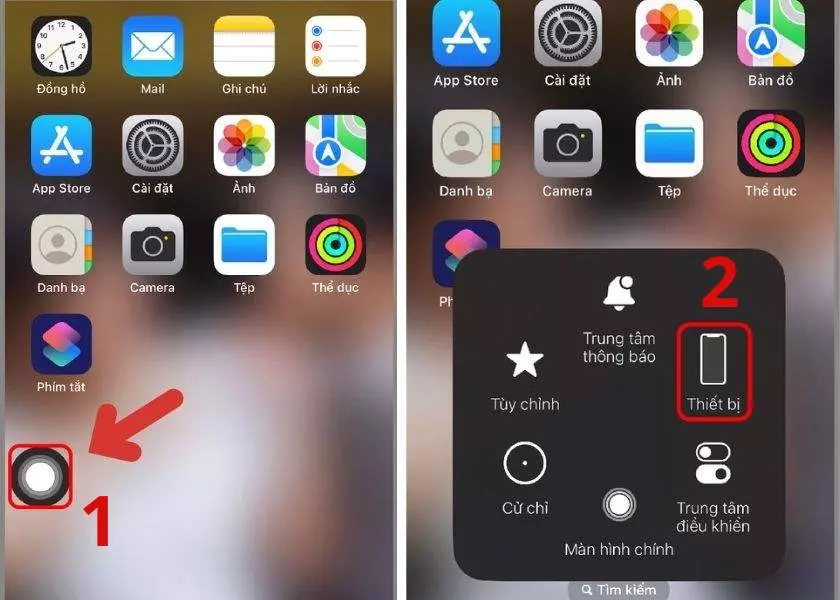
Bước 2: Sau đó, chọn vào biểu tượng chuông và nhấn để bật hoặc tắt chế độ im lặng.
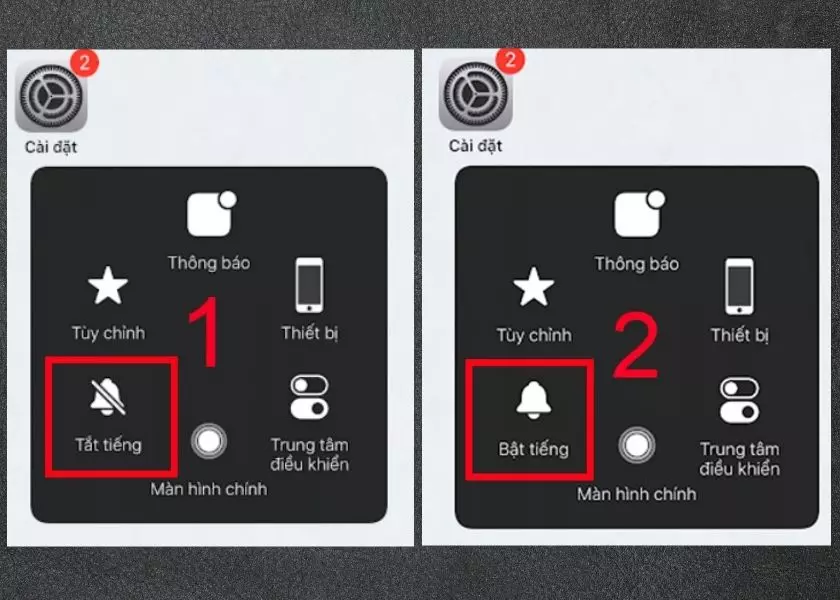
Cách này giúp bạn tắt chế độ im lặng nhanh chóng mà không cần sử dụng thanh gạt âm thanh. Điều này giúp bạn tránh việc sử dụng thanh gạt nhiều lần và giữ nút hoạt động tốt.
2.4. Tắt chế độ im lặng bằng cài đặt
Ứng dụng Cài đặt của iPhone cung cấp một phương pháp dễ dàng để tắt chế độ im lặng. Bạn cũng có thể tùy chỉnh âm thanh trong Cài đặt theo ý muốn. Hãy làm theo các bước sau:
Bước 1: Vào Cài đặt của điện thoại, chọn Âm thanh và Cảm ứng.
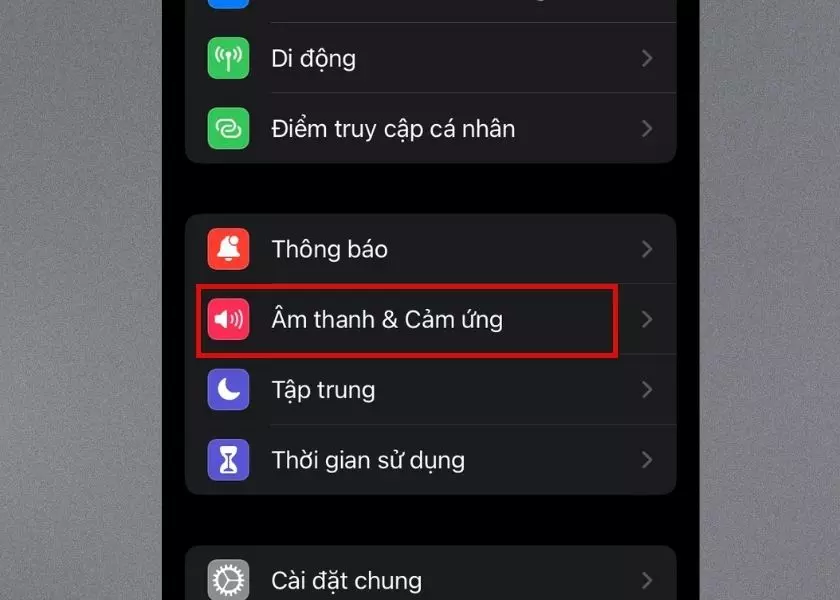
Bước 2: Ở trên thanh Âm lượng cảnh báo và nhạc chuông, bạn có thể tắt chế độ im lặng.
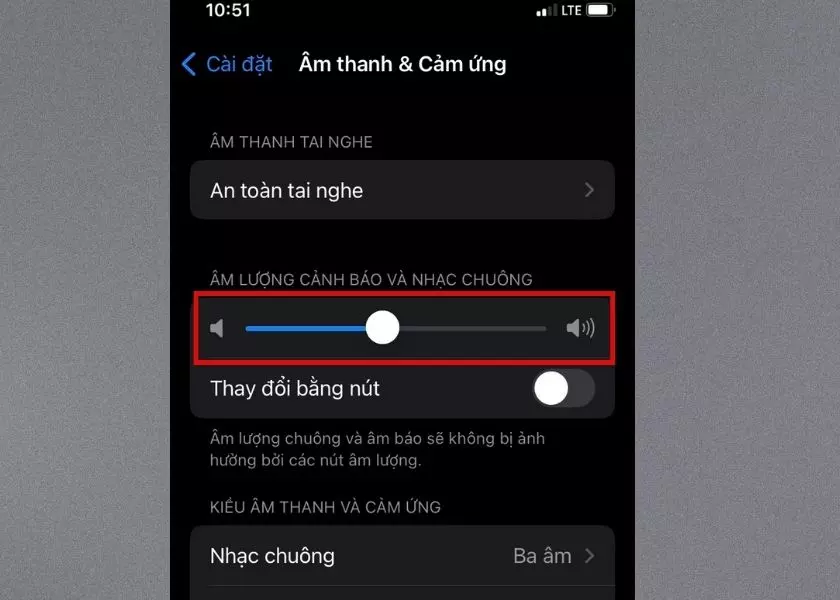
Ngoài ra, bạn cũng có thể tùy chỉnh và lựa chọn nhạc chuông, âm thanh báo để tùy chỉnh cho điện thoại của mình.
2.5. Tắt chế độ im lặng bằng chế độ không làm phiền
Nếu bạn chỉ muốn tắt thông báo trên một vài ứng dụng để tránh làm phiền, nhưng không muốn bỏ lỡ những thông báo cần thiết, bạn có thể sử dụng chế độ không làm phiền. Hãy làm theo các bước sau:
Bước 1: Vào Cài đặt của iPhone và chọn vào mục Tập trung.
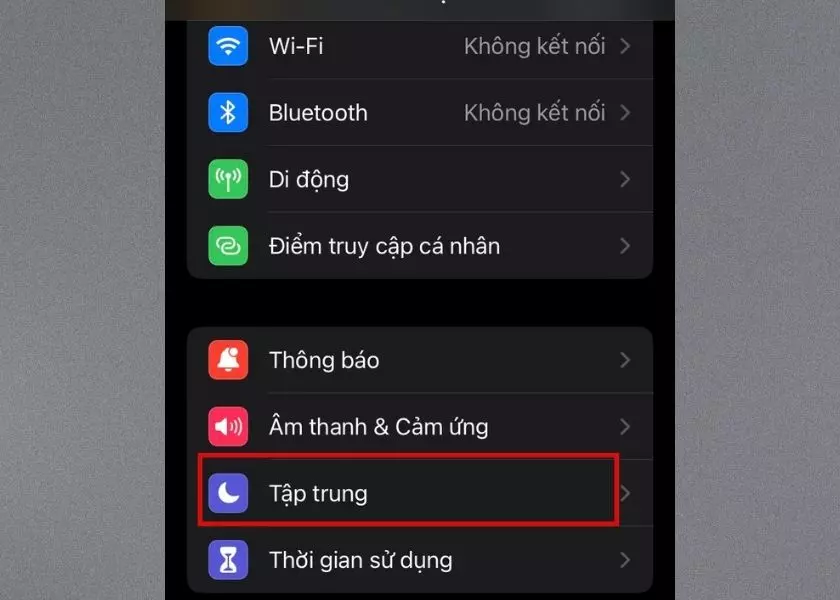
Bước 2: Sau đó, chọn chế độ Không làm phiền.
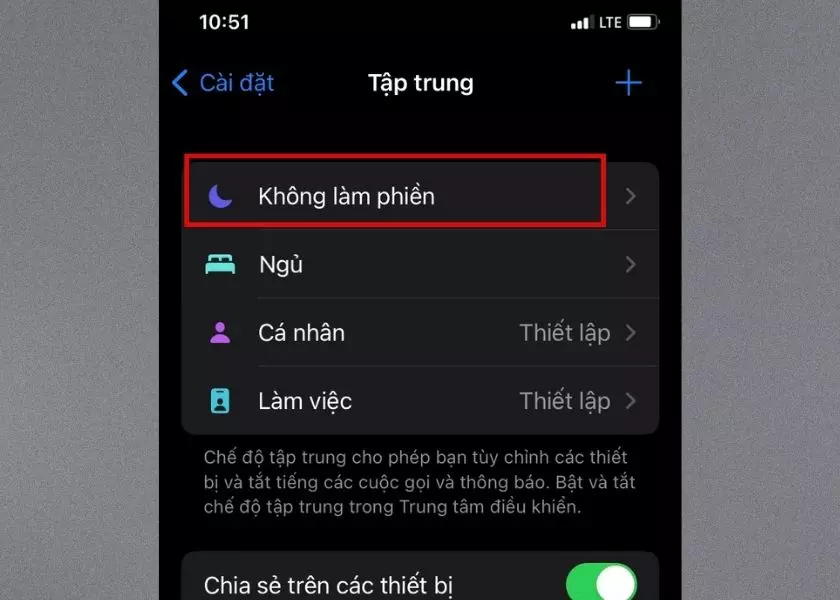
Bước 3: Tại đây, bạn có thể chọn người hoặc ứng dụng để hiển thị thông báo.
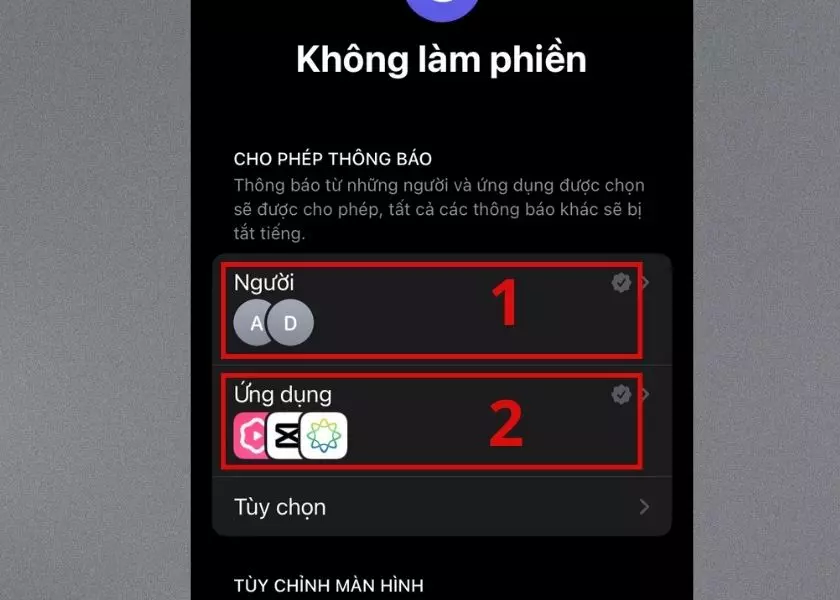
Chỉ với vài thao tác, bạn có thể hạn chế thông báo không cần thiết để tập trung vào công việc. Đồng thời, bạn cũng có thể gỡ bỏ những người hoặc ứng dụng đã chọn và đưa điện thoại trở về trạng thái bình thường.
Hy vọng rằng 5 cách tắt chế độ im lặng trên iphone mà chúng tôi chia sẻ đã giúp bạn. Hãy chọn một phương pháp phù hợp và tiện lợi nhất để sử dụng khi cần thiết.
















